Een video- en fotocollage maken
Eentonige berichten met afbeeldingen of een paar simpele video's kunnen echter saai worden voor lezers. Om uw inhoud te diversifiëren, te verlevendigen en aantrekkelijker te maken, kunt u een videocollage maken. Hoe ziet zo'n collage eruit?
Een collage is een compositie gemaakt met verschillende foto's, foto's en video's in één verhaal. Afgezien van het toevoegen van variatie aan uw feed, kunnen video- of fotocollages ook worden gebruikt om vragen van uw volgers te laten zien, terwijl u ze beantwoordt. Dit is ook het perfecte hulpmiddel als u verschillende opnamen wilt gebruiken ter vergelijking.
Dus hoe video's samen te voegen met afbeeldingen of andere video's? Er zijn veel makers van foto- of videocollages, maar als je van plan bent collages op verschillende apparaten te maken en niet naar verschillende apps wilt zoeken, kun je onze tool gebruiken! Behalve dat het multi-platform is, heeft het alleen een internetverbinding nodig om te werken.
Bovendien is het heel eenvoudig te gebruiken, volg gewoon de onderstaande stappen:
-
Mediabestanden toevoegen
Open de online video-editor van Clideo en klik op "Aan de slag".
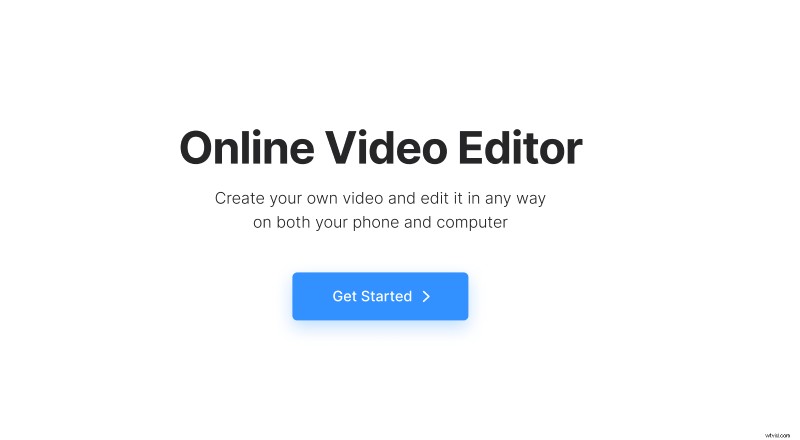
Klik op "Uploaden" om de media toe te voegen die u wilt gebruiken - dit kunnen afbeeldingen, video's, audiobestanden, enz. zijn. U kunt ze zowel vanaf het apparaat als vanaf uw Google Drive- of Dropbox-opslag uploaden.
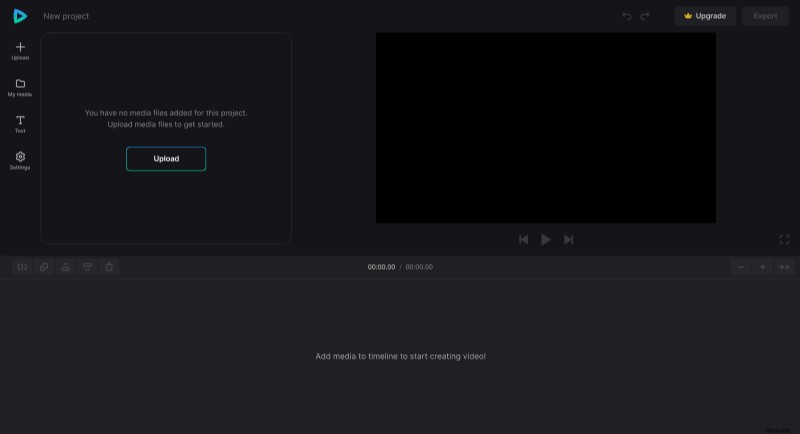
-
Maak een videocollage
Sleep mediabestanden van "Mijn media" naar het voorbeeldgebied of de tijdlijn.
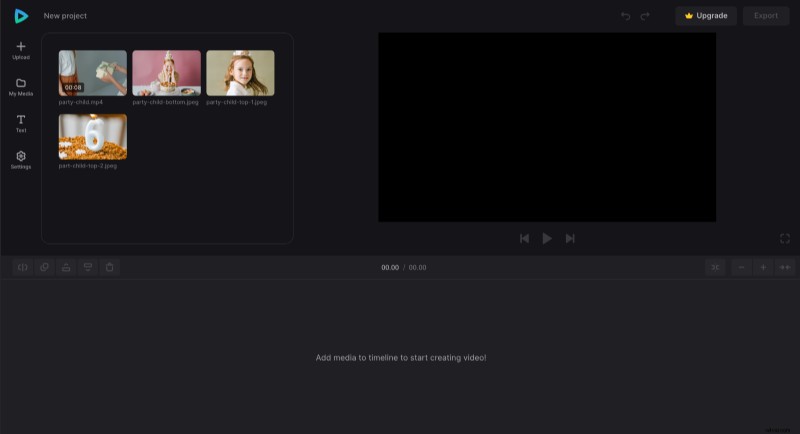
Voordat je begint met bewerken, kun je de beeldverhouding wijzigen, afhankelijk van waar je de video gaat plaatsen. Om dit te doen, selecteert u een voorinstelling op het tabblad "Instellingen". Dit kan 16:9 zijn voor YouTube, 9:16 voor Instagram-verhalen of -reels, enz.
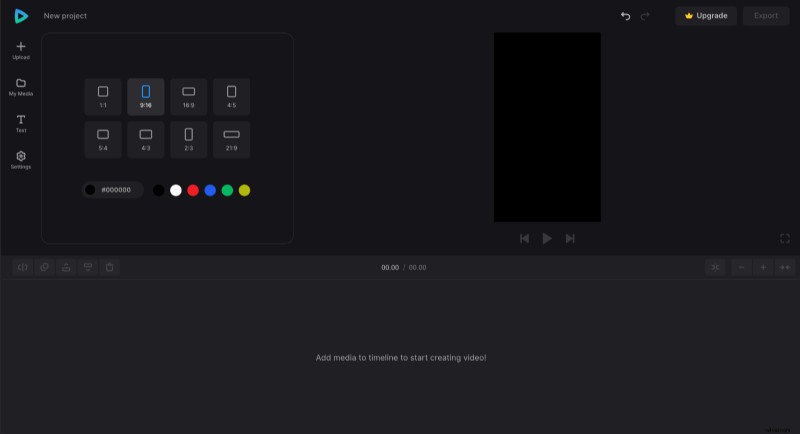
Plaats vervolgens de video in het midden, zodat hij in het middelpunt van de belangstelling staat, en plaats de rest van de foto's erboven en eronder. Om het formaat te wijzigen, selecteert u de afbeelding in het voorbeeld en versleept u de hoeken.
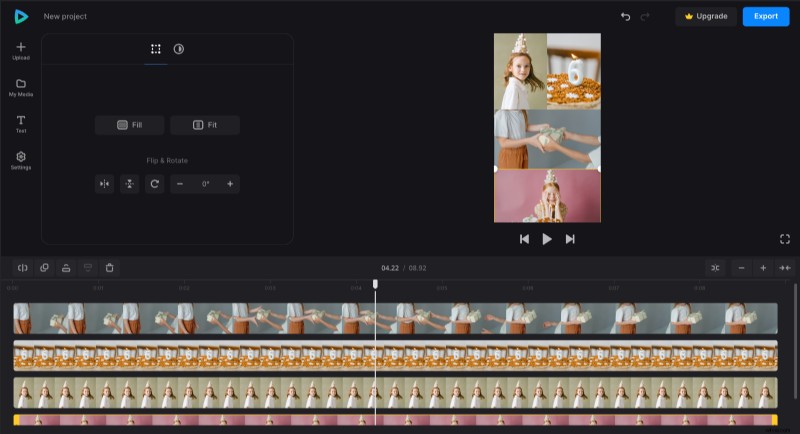
Als u bijschriften wilt toevoegen om een verhaal te vertellen of iets in de video uit te leggen, kiest u een geschikte voorinstelling op het tabblad "Tekst" en wijzigt u deze naar uw smaak.
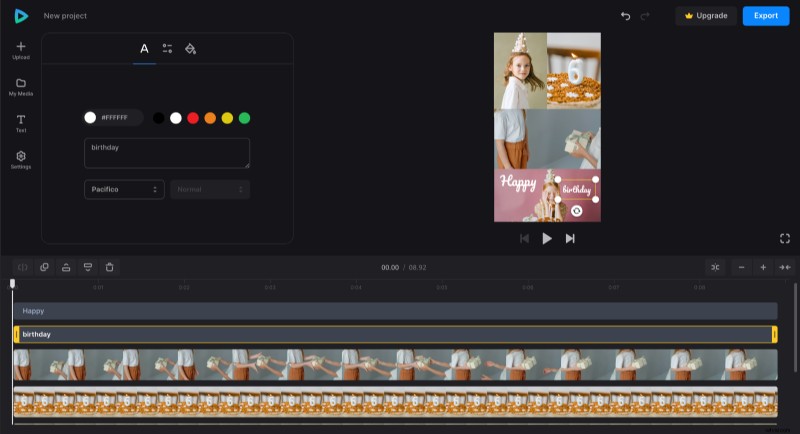
Wanneer u klaar bent met bewerken, klikt u op "Exporteren" en kiest u de gewenste exportoptie.
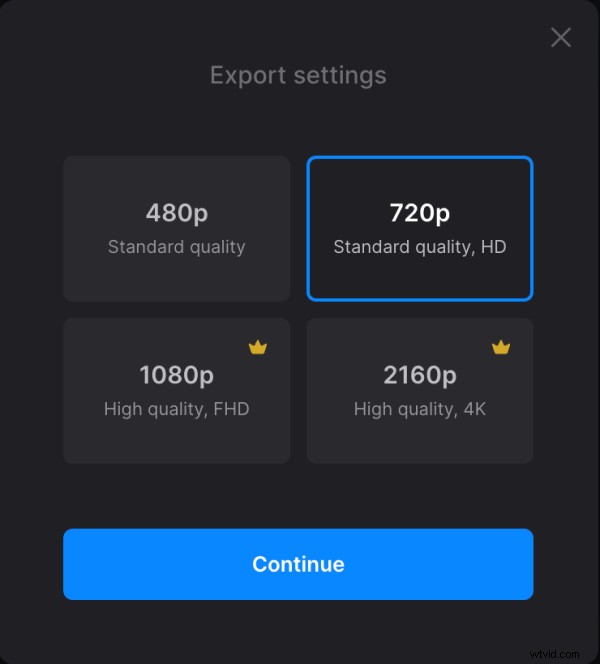
-
Download de collage
Bekijk het afspelen om te bevestigen dat het eindresultaat eruitziet zoals u dat wilt. Zo niet, klik dan op "Bewerken" om wijzigingen toe te voegen. Klik anders op "Downloaden" om de video op te slaan.
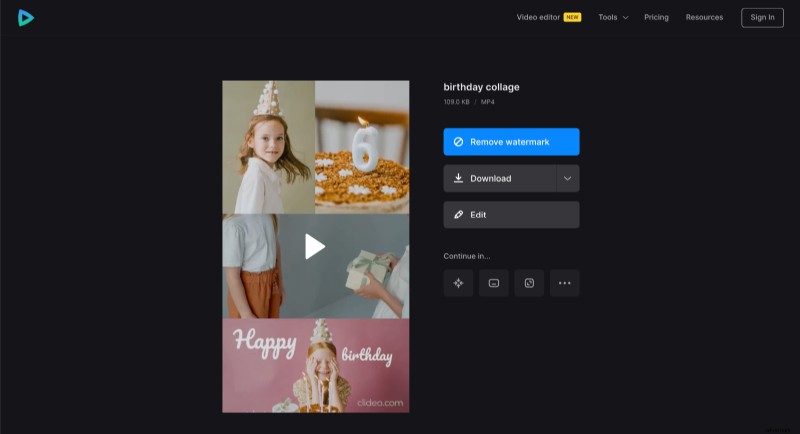
Als u meer wilt weten over andere functies, kunt u meer informatie vinden in ons Helpcentrum voor video-editor.
